光影魔术手是一款非常好用的软件,有些用户就问小编怎么样制造出LOMO艳丽色彩图片?接下来,小编就为大家讲解使用光影魔术手打造出LOMO艳丽色彩图片的具体方法。
打开光影魔术手这款软件,进入光影魔术手的操作界面,如图所示:
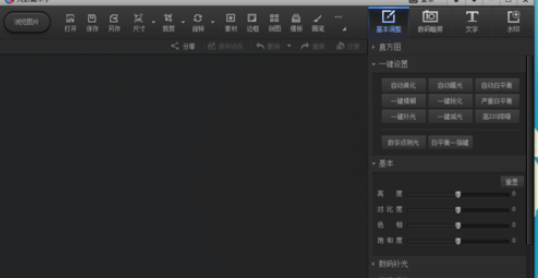
在这个界面内找到打开选项,如图所示:
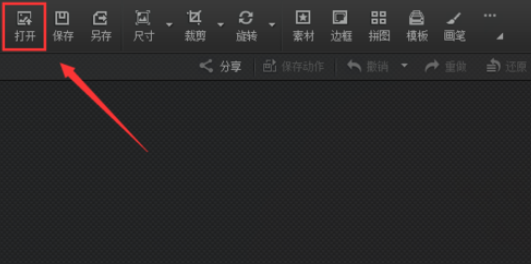
点击打开选项后,弹出打开图片对话框,如图所示:
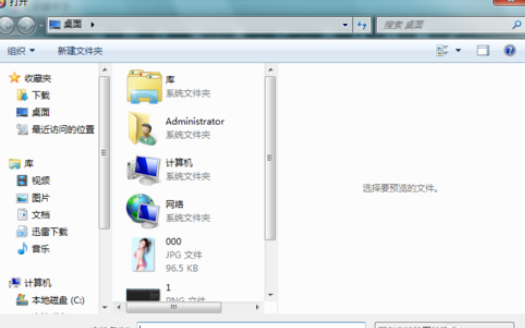
在电脑里找到我们需要的图片,点击下面的打开,进入图片编辑操作界面,如图所示:

在这个编辑操作界面内找到数码暗房选项,如图所示:
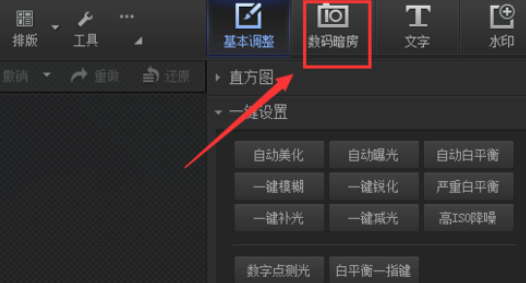
点击数码暗房选项,在其内找到LOMO选项,如图所示:
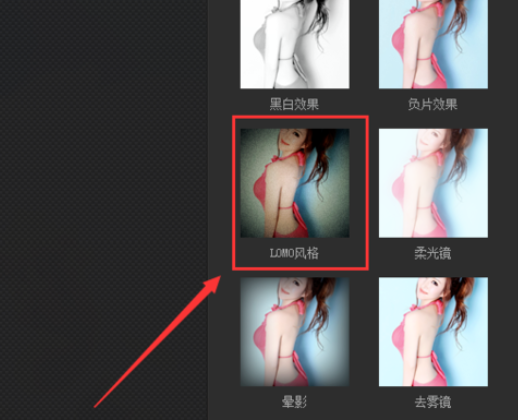
点击LOMO选项,我们的图片自动添加该效果,然后在在数码暗房里找到艳丽色彩选项,如图所示:
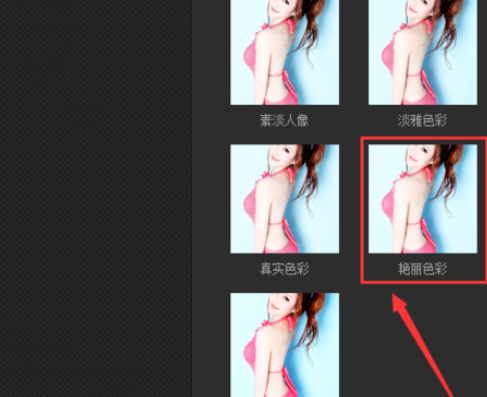
点击艳丽色彩选项,我们的图片就在LOMO的基础上添加了艳丽色彩选项
上文就是小编为大家讲解使用光影魔术手打造出LOMO艳丽色彩图片的具体方法,你们都学会了吗?
 天极下载
天极下载



































































 腾讯电脑管家
腾讯电脑管家
 火绒安全软件
火绒安全软件
 微信电脑版
微信电脑版
 钉钉电脑版
钉钉电脑版
 微信最新版
微信最新版
 CF活动助手
CF活动助手
 向日葵远程控制软件
向日葵远程控制软件
 快吧游戏盒
快吧游戏盒